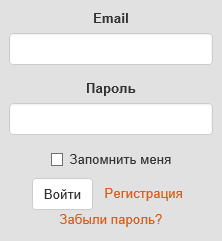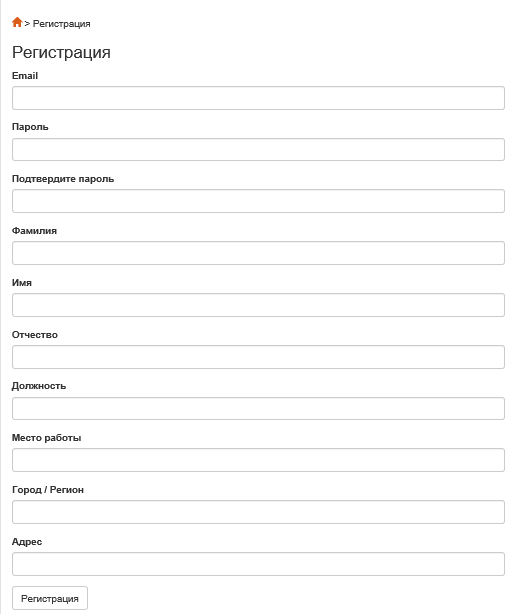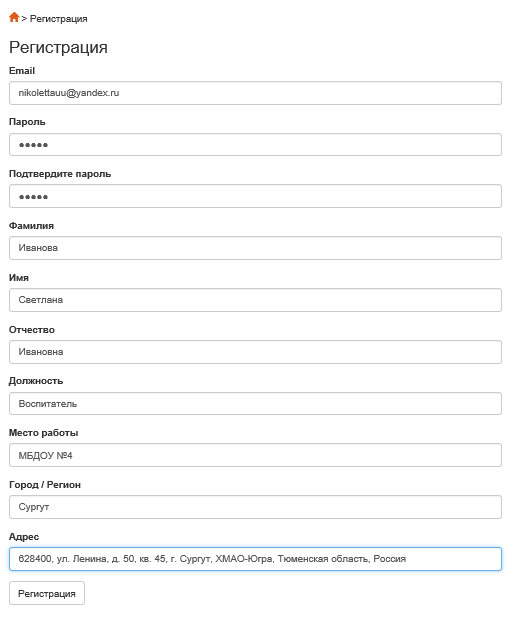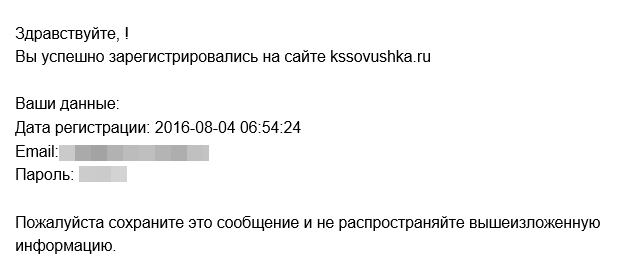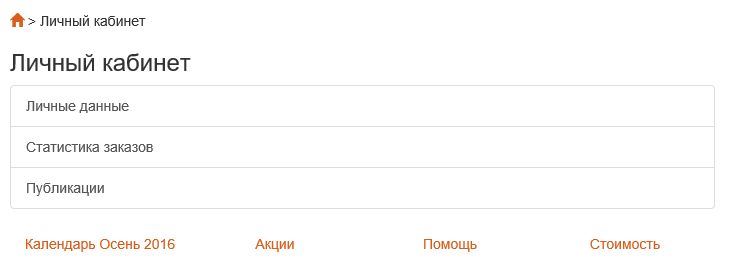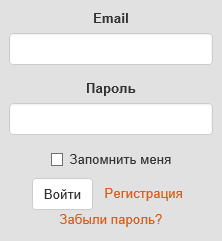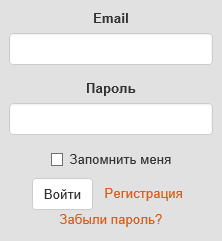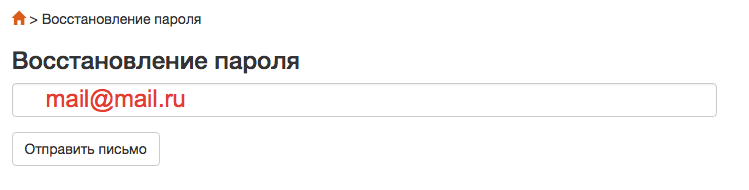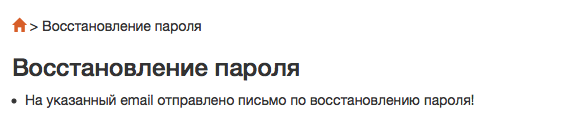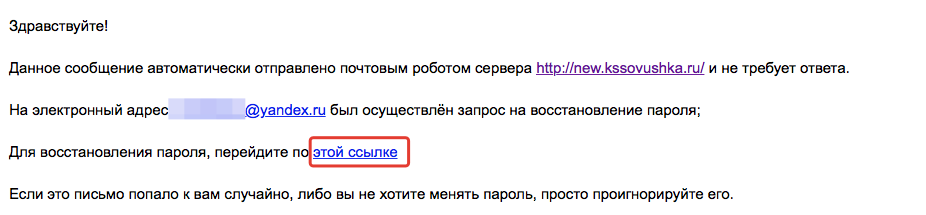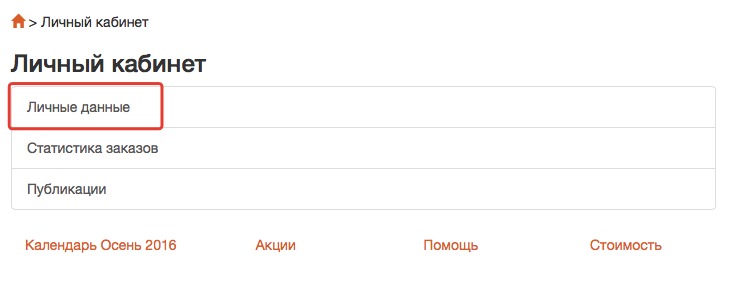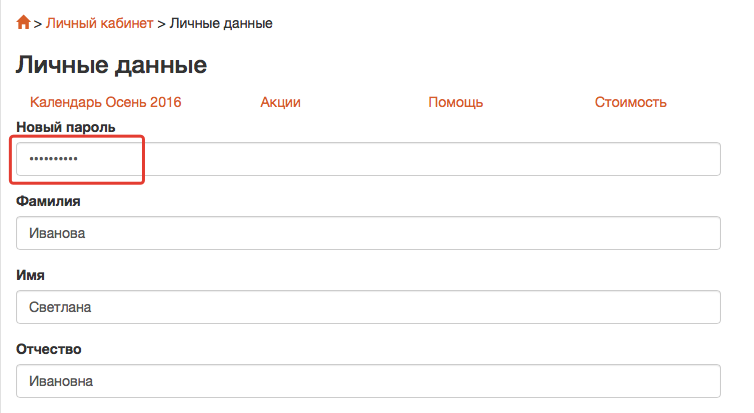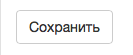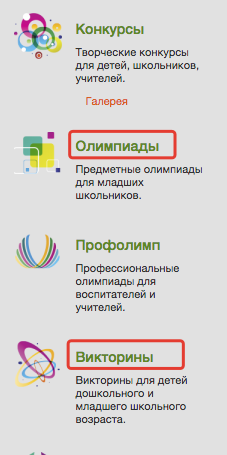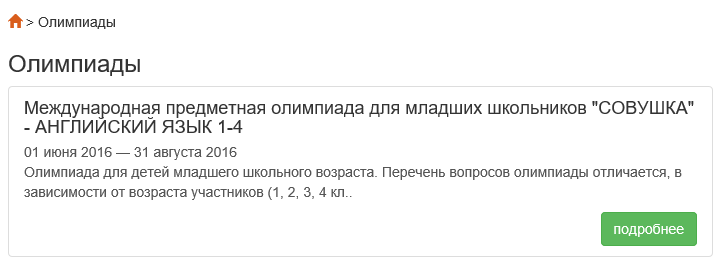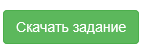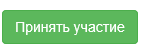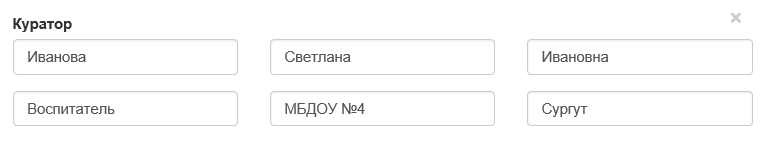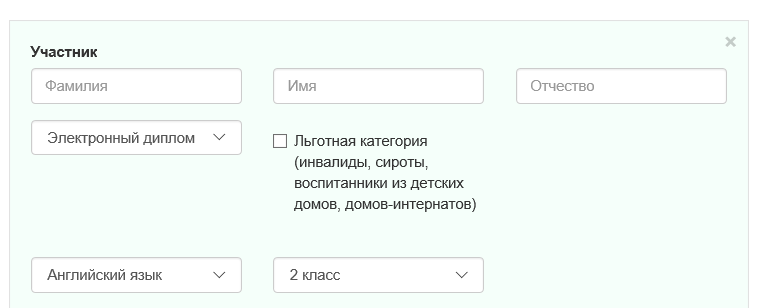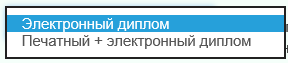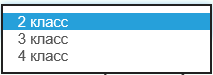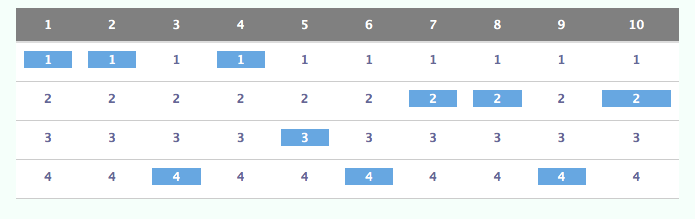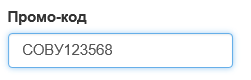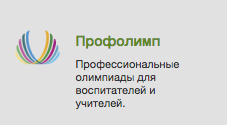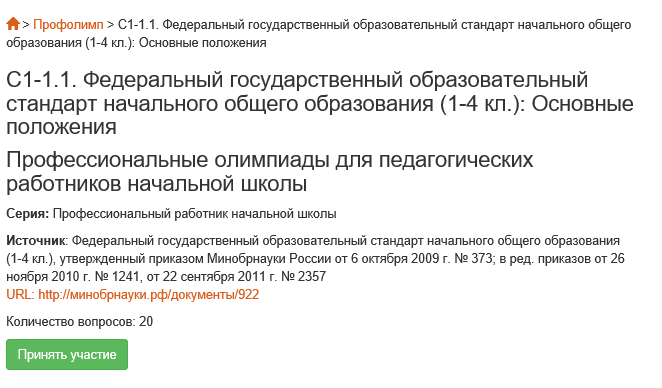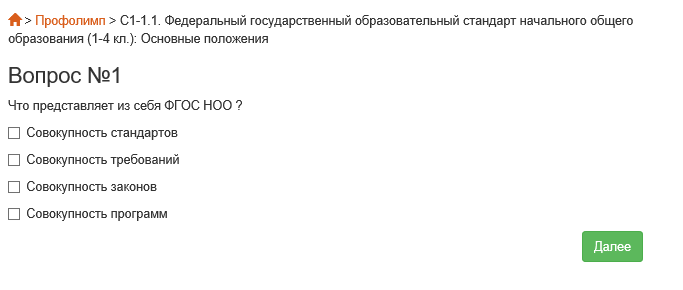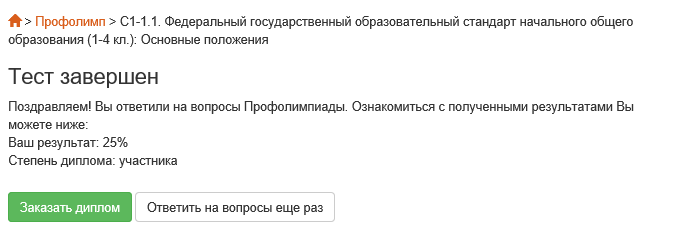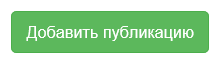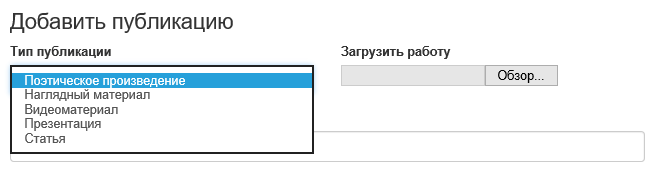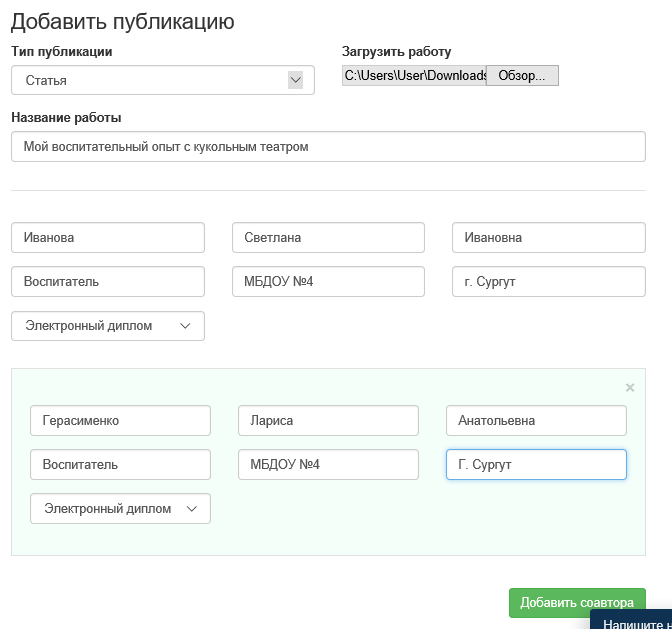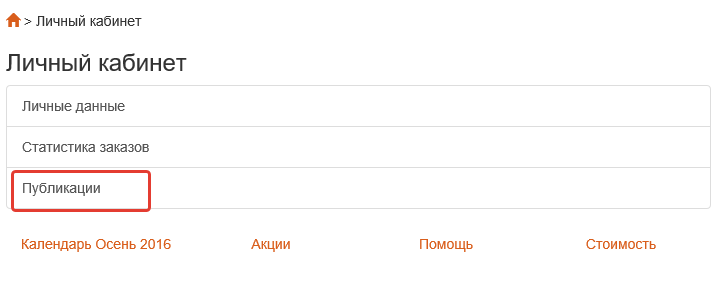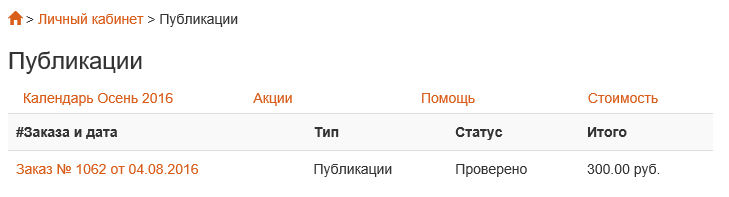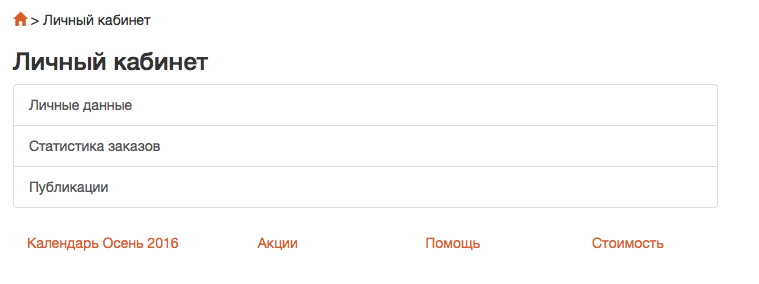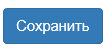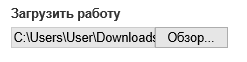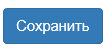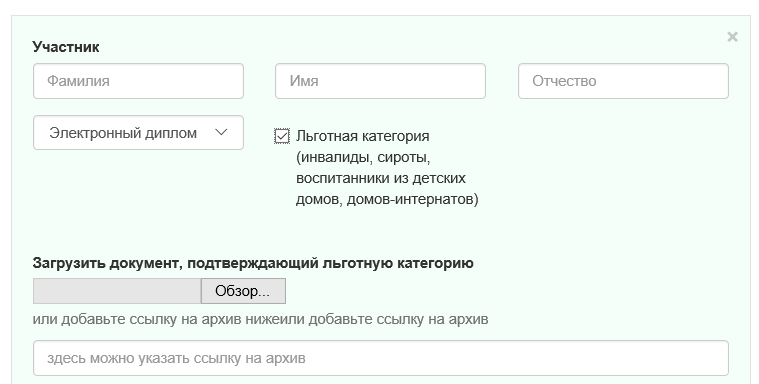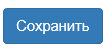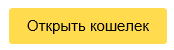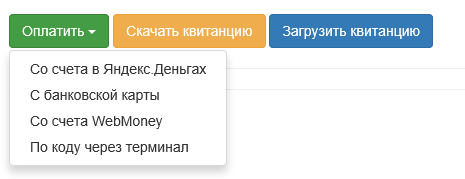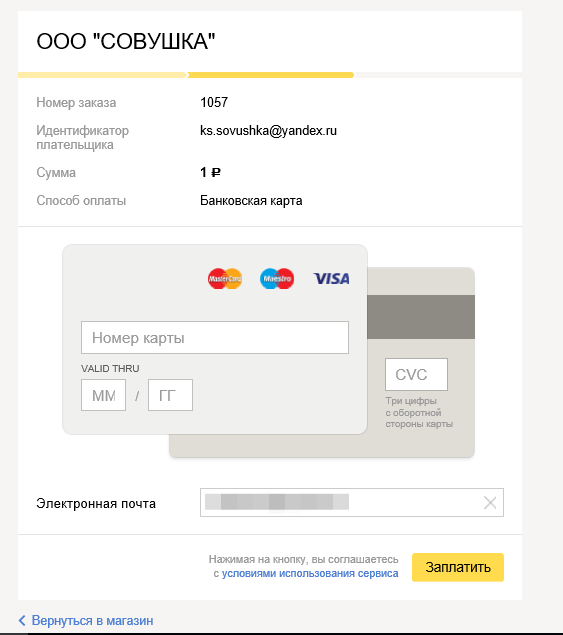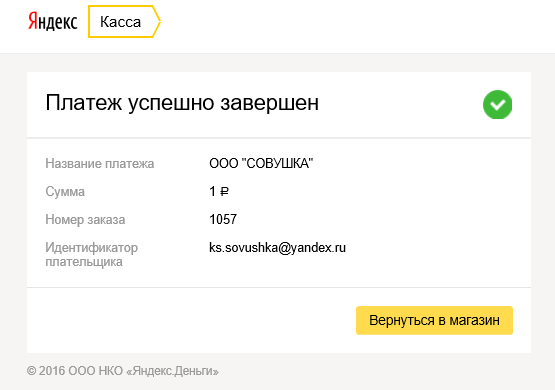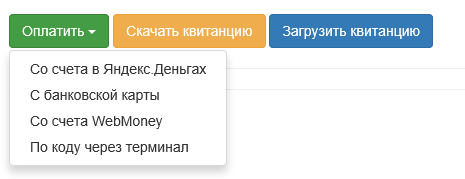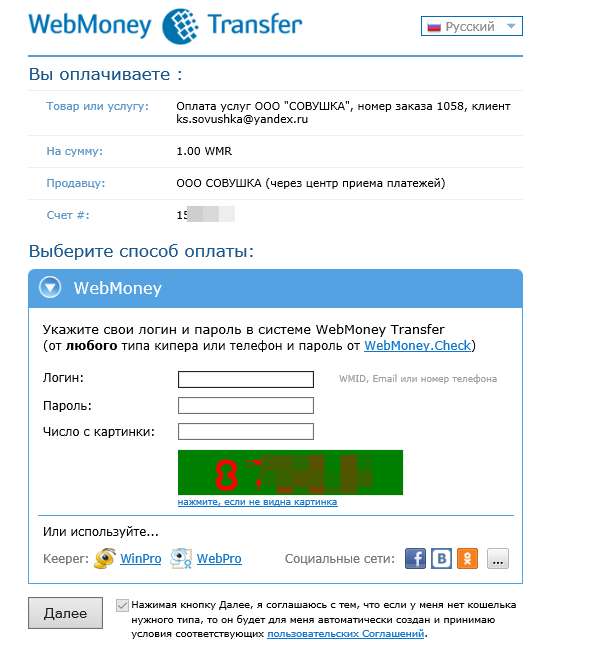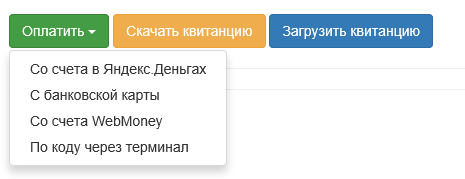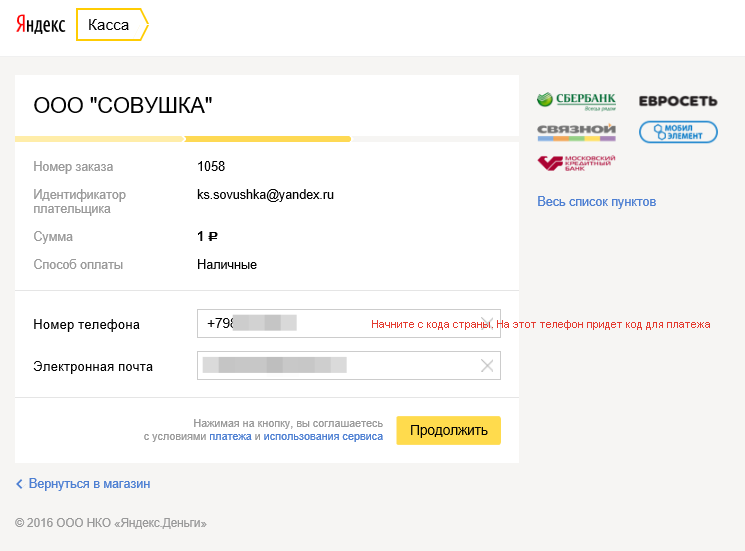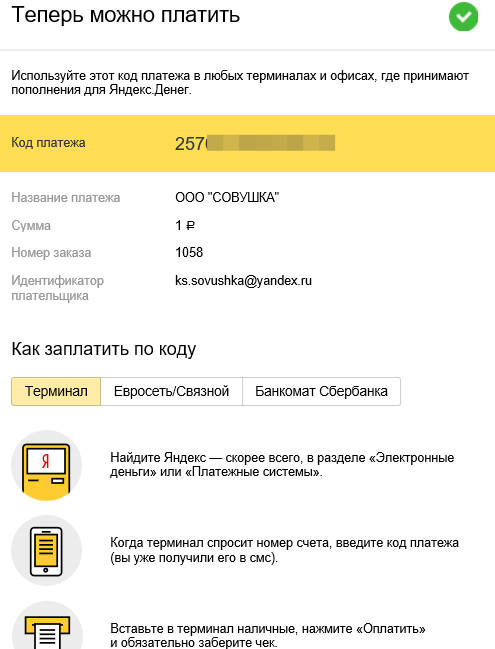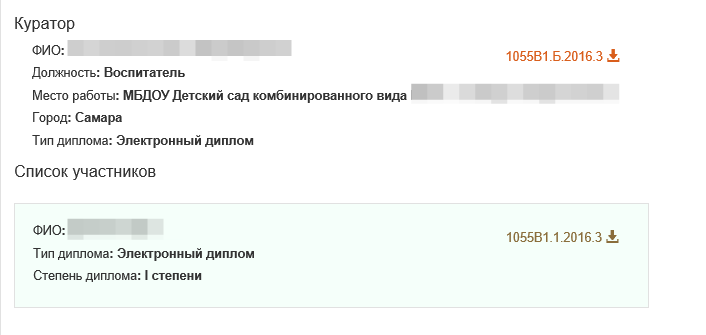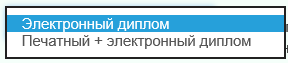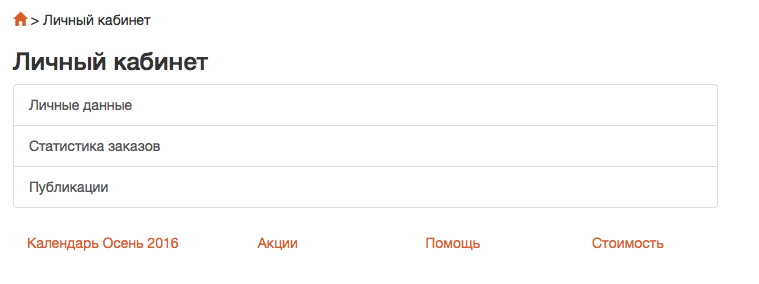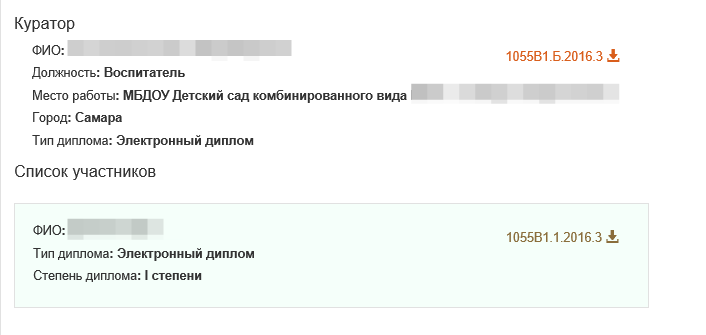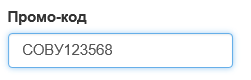←НАЗАД
1. Регистрация
- Зайдите на главную страницу сайта www.kssovushka.ru
- В вверхнем левом углу будет форма авторизации.
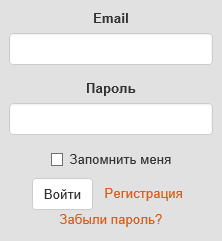
- Выберите ссылку Регистрация.
- Введите всю необходимую информацию в регистрационную форму
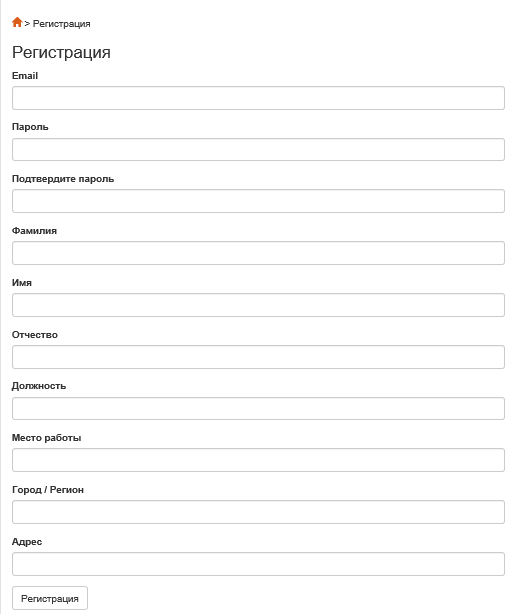
- Проверьте правильность написания электронной почты, пароля, ФИО, должности, места работы, города и полного почтового адреса для отправки печатных наградных докуменов при их заказе.
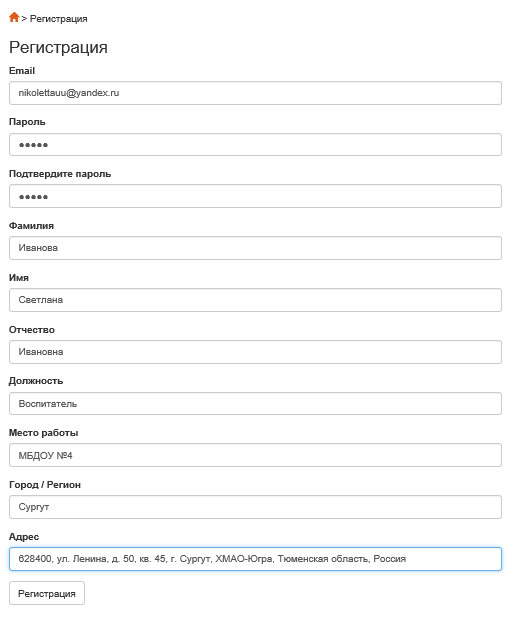
- Нажмите кнопку Регистрация.
- Если Вы все сделали верно и регистрация прошла успешно, то на экране появится надпись об успешной регистрации.

- А на электронную почту придет письмо с логином и паролем для последующего входа в личный кабинет на сайте (Авторизация).
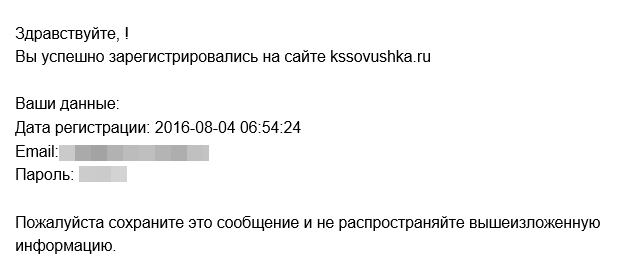
- После чего вы сможете перейти в профиль (т.е. в свой личный кабинет).
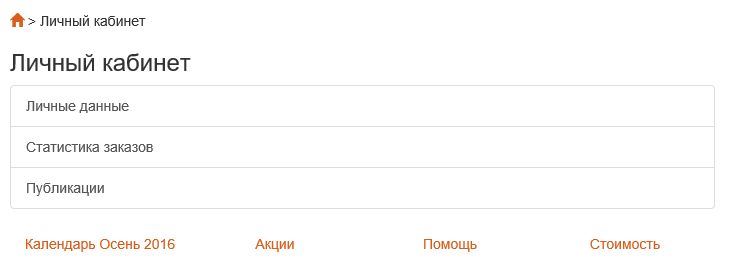
←НАЗАД
2. Авторизация
- Для входа в личный кабинет введите свой логин (Email) - электронную почту, и пароль
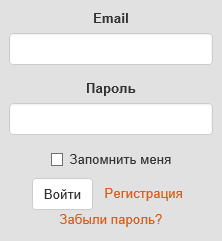
- Если Вы не хотите вводить логин и пароль при каждом входе – поставьте галочку в квадратике перед фразой "Запомнить меня". В следующий раз, входя на сайт kssovushka.ru, Вы будете попадать сразу в свой Профиль.
- Нажмите кнопку Войти.
←НАЗАД
3. Забыли пароль?
- Нажмите ссылку Забыли пароль? внизу формы авторизации
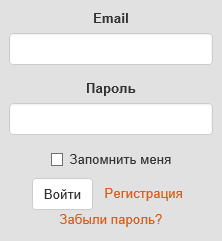
- Введите свой адрес электронной почты.
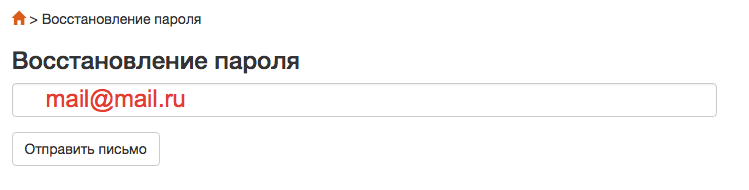
- Нажмите Отправить письмо.
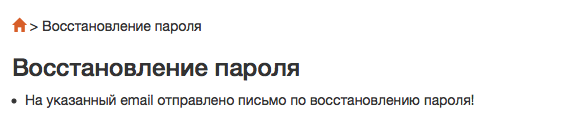
- На указанный вами электронный адрес будет отправлено письмо.
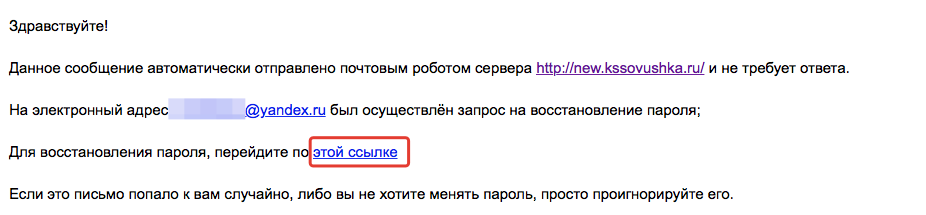
- Войдите в письмо и перейдите по ссылке, указанной в нем. Вы перейдете в личный кабинет.
- Зайдите в Личные данные.
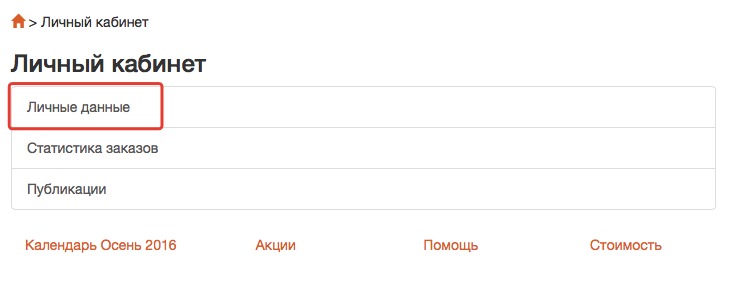
- Введите новый пароль.
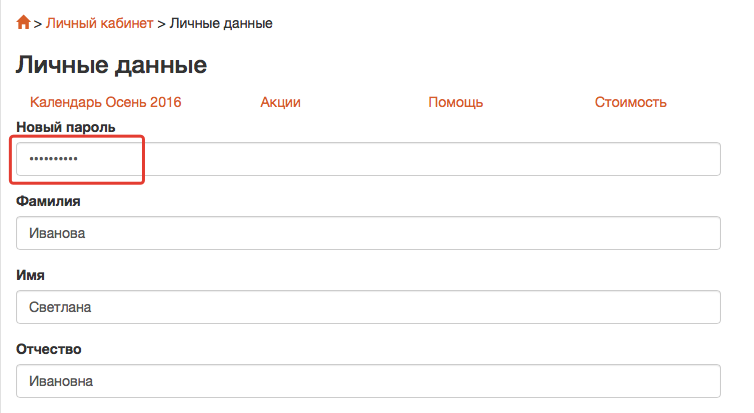
- Нажмите кнопку Сохранить
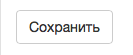
←НАЗАД
4. Как сделать заказ (олимпиада, викторина)?
- Для того, чтобы принять участие в олимпиаде или викторине, Вам необходимо сделать заказ.
- Зайдите в соответствующий пункт левого вертикального меню: Олимпиады или Викторины.
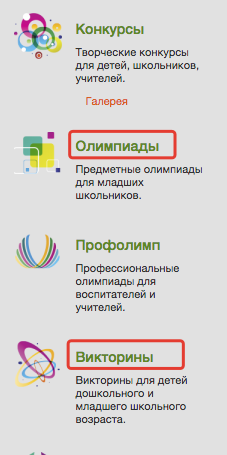
- Выберите необходимую олимпиаду или викторину. Нажмите кнопку Подробнее.
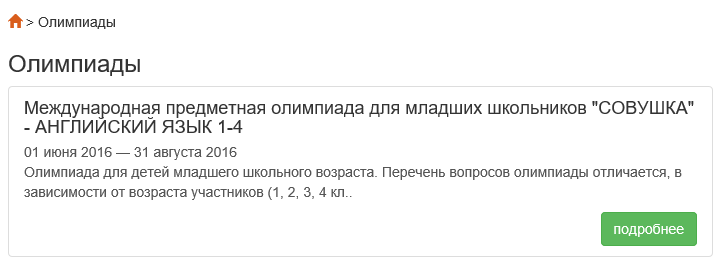
- Скачайте задание.
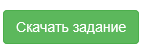
- Выполните его с ребенком.
- Войдите в олимпиаду или викторину еще раз.
- Нажмите Подробнее.
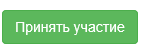
- Выберите Принять участие.
- Подтвердите создание заказа.

- Проверьте правильность введенных данных о кураторе.
Куратором может быть: воспитатель, учитель, родитель, родственник и пр. Если куратора нет, то поставьте в графах Фамилия, Имя, Должность прочерки или дефис. Графу Отчество можно НЕ заполнять. Данные об учебной организации и городе ОБЯЗАТЕЛЬНЫ для заполнения. Они будут вписаны в дипломы участников!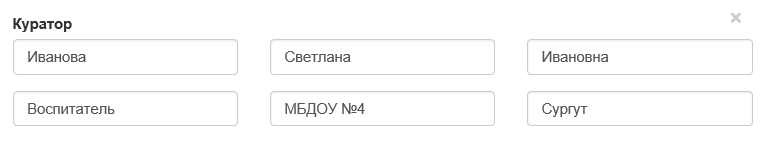
- Введите данные об участнике. Отчество можно не заполнять (по желанию).
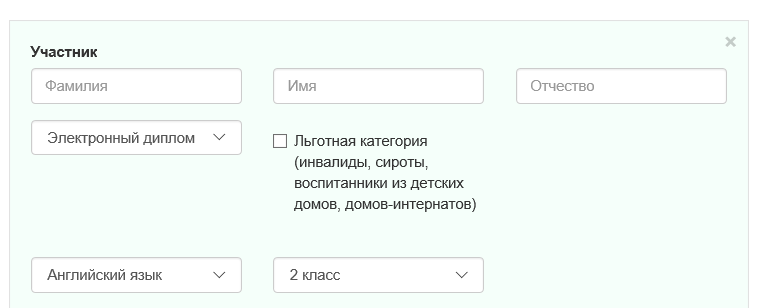
- Выберите тип наградного документа: Электронный диплом или Печатный + электронный диплом. Печатный диплом будет выслан Вам на почтовый адрес, указанный при регистрации.
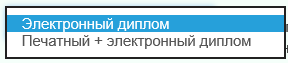
- Если вы оформляете заказ на олимпиаду, то выберите класс.
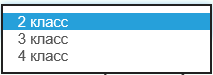
- Отметьте ответы, отмеченные участником.
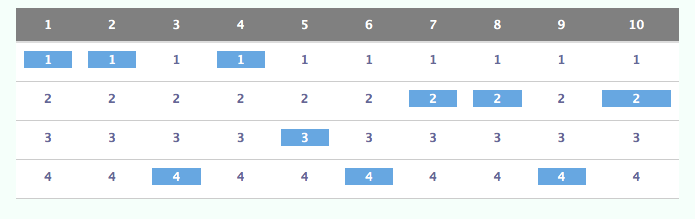
- Если участников несколько, то нажмите кнопку Добавить участника. Введите его личные данные и ответы. Добавлять участников можно необходимое количество раз. В итоге будет выставлена итоговая стоимость участия.
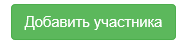
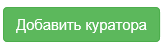
- Введите Промо-код при наличии.
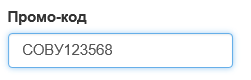
- Нажмите Сохранить.
- Оплату вы можете произвести сразу или в течение 5-ти дней.
- После подтверждения оплаты Вы можете скачать диплом.
←НАЗАД
5. Как принять участие в Профолимпиаде?
- Для того, чтобы принять участие в профессиональной олимпиаде (Профолимпиаде), Вам необходимо сделать заказ.
- Зайдите в соответствующий пункт левого вертикального меню: Профолимп.
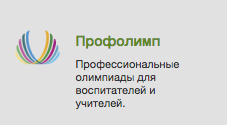
- Выберите из списка нужную олимпиаду.
- Нажмите кнопку Принять участие.
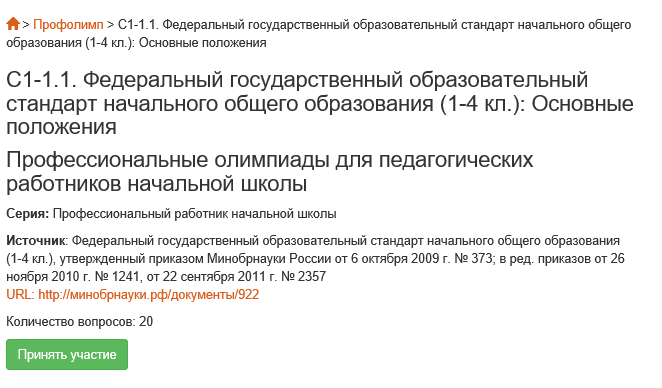
- Ответьте на 20 вопросов. Вопросы одиночного и множественного выбора. Материал для подготовки доступен по ссылке URL в описании профолимпиады.
- После того, как Вы прочитаете вопрос, отметьте правильный варинт(ы) ответа и нажмите Далее.
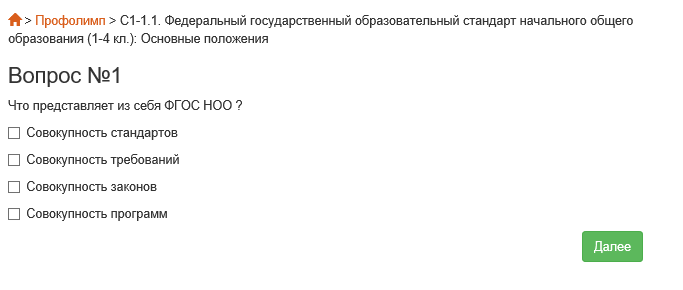
- По окончании теста Вы увидете свой результат.
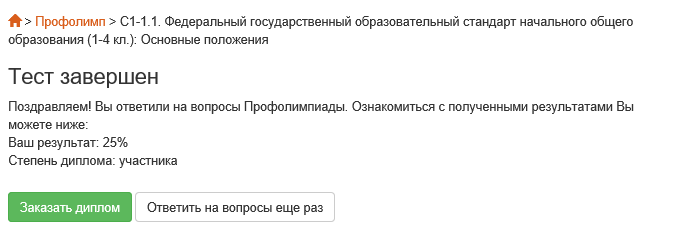
- Если результат Вас удовлетворил, то Вы можете заказать диплом - Заказать диплом.
- Если Вы хотите пройти тест повторно, то нажмите - Ответить на вопросы еще раз.
- При заказе диплома, подтвердите создание заказа и внесите необходимые данные.
- Нажмите Сохранить.
- После чего Вы можете скачать диплом.
←НАЗАД
6. Как опубликовать материал (статью, видеоматериал, поэтическое произведение, презентацию, наглядный материал)?
- Для того, чтобы опубликовать материал в электронном научно-практическом журнале "СОВУШКА", Вам необходимо сделать заказ.
- Зайдите в соответствующий пункт левого вертикального меню: Публикации.

- Прочтите требования к публикации. Посмотрите Архив журналов
- Нажмите Добавить публикаци.
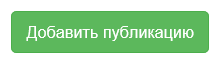
- Подтвердите создание заказ.

- Выберите тип публикации: статья, презентация, поэтическое произведение, видеоматериал, наглядный материал. Тарифы на публикацию материалов смотрите здесь ТАРИФЫ >>
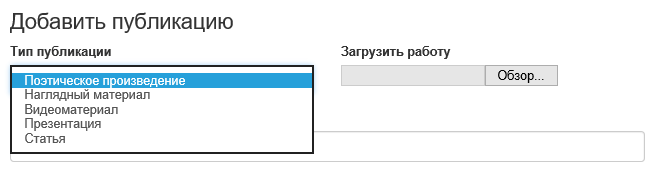
- Загрузите материал на проверку - Обзор.
- Введите название материала в графу Название работы.
- Проверьте данные автора.
- При необходимости добавьте соавтора - Добавить соавтора.
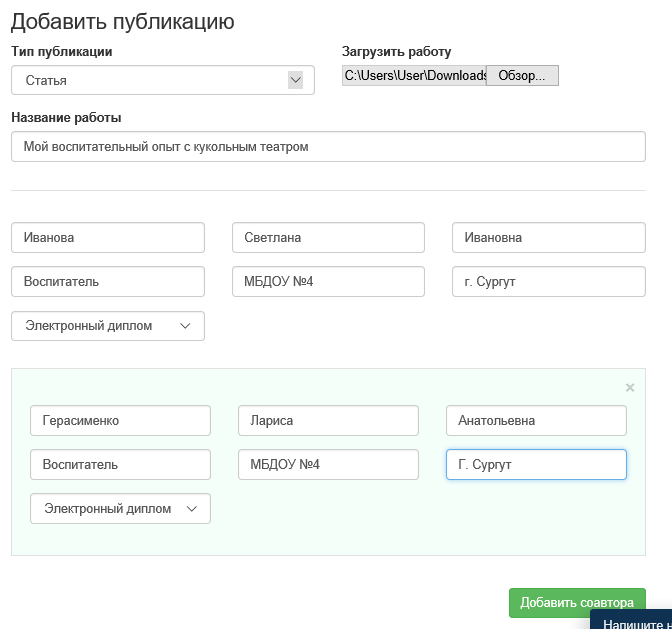
- Выберите тип диплома: электронный или печатный + электронный.
- Нажмите Сохранить.

- В течение 48 часов Вашу работы проверят.

- Вам будет выслано сообщение о принятии материала следующего содержания:
Материал принят к публикации. Для просмотра статуса и стоимости публикации перейдите в личный кабинет / Профиль / Публикации / Заказ №1010. Оплатите заказ.
- Статус заказа можно посмотреть в личном кабинете / Профиль / Публикации / Заказ №....
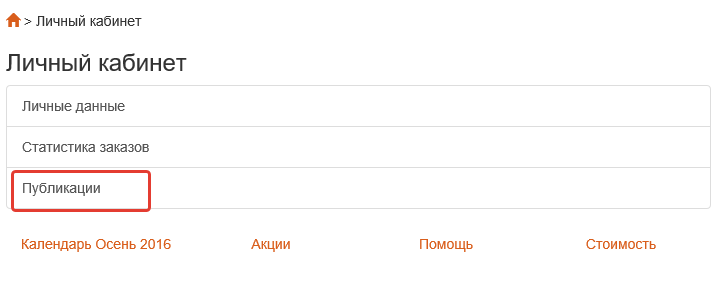

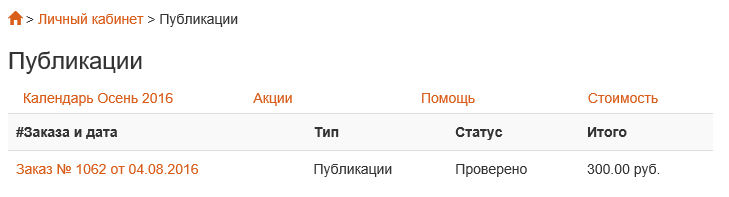
- Оплату вы можете произвести сразу или в течение 5-ти дней.
- После подтверждения оплаты Вы можете скачать Свидетелсьтво о публикации.
←НАЗАД
7. Редактирование заказа
- Для того, чтобы внести изменения в существующий заказ, необходимо зайти в личный кабинет (авторизация) / Профиль / Статистика заказов или Публикации.
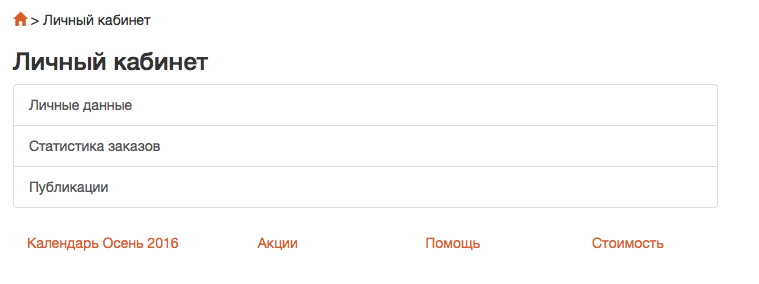
- Далее, выберите необходимый заказ, войдите в него.
- Нажмите кнопку Редактировать.
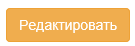
- После внесения изменений нажмите Сохранить.
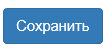
ВНИМАНИЕ: Заказ не подлежит редактированию, если подтверждена оплата. Для внесения изменений свяжитесь с администрацией сайта mail@kssovushka.ru
←НАЗАД
8. Загрузка материала (файла).
- Для загрузки материала в заказ (конкурс или публикацию) можно использовать как единичные файлы и архивы, так и ссылки на них:
- Загрузка файла
- Внутри заказа нажмите кнопку Обзор (Загрузить)

- Выберите файл или архив на компьютере.
- Нажмите Выбрать (ОК).
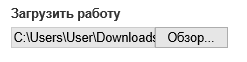
- Файл загружен.
- Ссылка на файл
- Внесите ссылку с помощью копирования в графу "Здесь можно указать ссылку на архив"

- После загрузки файла или вставки ссылки на файл (архив) нажмите Сохранить.
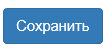
←НАЗАД
9. Льготное участие (категория: инвалиды, сироты и др.).
- БЕСПЛАТНОЕ участие в мероприятиях предоставляется участникам, входящих в следующие категории (при предоставлении соответствующих документов):
- инвалиды,
- сироты,
- воспитанники из детских домов,
- домов-интернатов,
- жители ДНР и ЛНР - льгота действует только до 1 декабря 2017 года, после 1 декабря 2017 года участие для жителей ДНР и ЛНР платное!
- При создании заказа необходимо поставить "галочку" в соответствующей ячейке.

- Откроются дополнительные поля для заполнения.
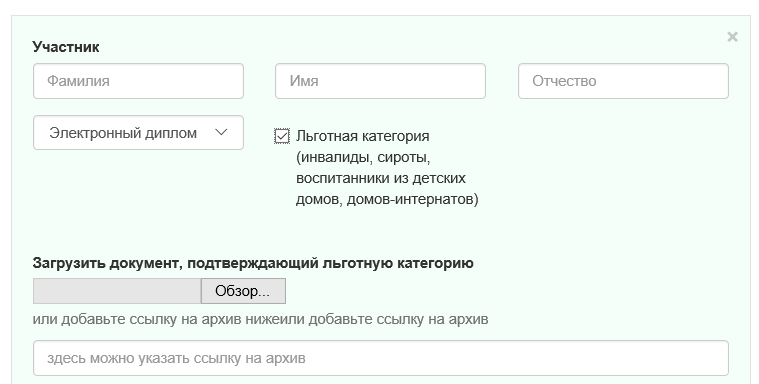
- Загрузите документ (вставьте ссылку), подтверждающий принадлежность участника к льготной категории. Это может быть: справка об инвалидности, справка с учебной организации, официальное письмо из организации, лицензия и др.
- Сохраните заказ.
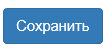
- После того, как администратор сайта проверит документы, статус вашего заказа измениться и будет отмечен как подтвержденный и оплаченный.
- Для проверки статуса заказа необходимо зайти в личный кабинет (авторизация) / Профиль / Статистика заказов.
По всем остальных вопросам о льготном участии обращайтесь к администрации mail@kssovushka.ru
←НАЗАД
10. Оплата
Оплата заказа возможна несколькими способами:
Оплата для граждан из иностранных государств ПОДРОБНЕЕ >>
Оплата со счета ЮMoney
- В заказе нажмите кнопку Оплатить. Выберите способ оплаты Оплата со счета ЮMoney
- Вы перейдете на страницу оплаты.
- Зайдите в свой Кошелек (Открыть кошелек), если вы еще не находитесь в нем.
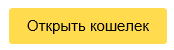
- Нажмите кнопку Заплатить.
- Для проверки статуса заказа необходимо зайти в личный кабинет (авторизация) / Профиль / Статистика заказов или Публикации.
С банковской карты
- В заказе нажмите кнопку Оплатить. Выберите способ оплаты С банковской карты
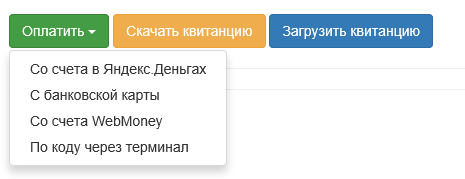
- Вы перейдете на страницу оплаты.
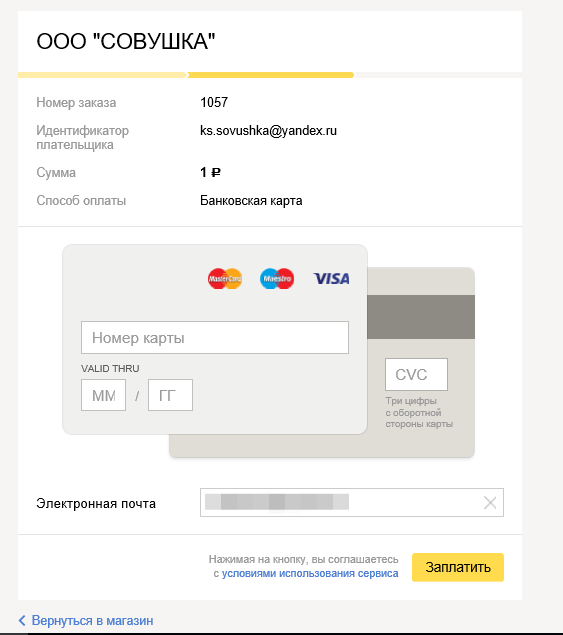
- Введите Номер карты, месяц и год (срок действия карты), код на оборотной стороне карты. Проверьте все данные еще раз. ВНИМАНИЕ: Все данные, вводимые Вами защищены сертификатом безопасности!
- Нажмите кнопку Заплатить.
- При успешной оплате вы получите уведомление на экран и почтовый ящик.
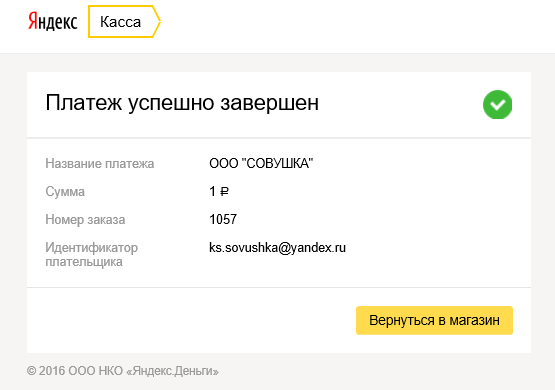
- Нажмите Вернуться в магазин.
- Для проверки статуса заказа необходимо зайти в личный кабинет (авторизация) / Профиль / Статистика заказов или Публикации.
Со счета WebMoney
- В заказе нажмите кнопку Оплатить. Выберите способ оплаты Со счета WebMoney
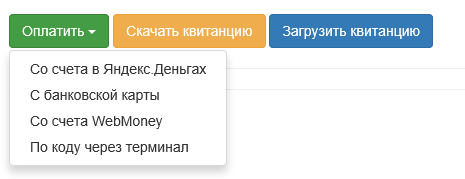
- Вы перейдете на страницу оплаты.
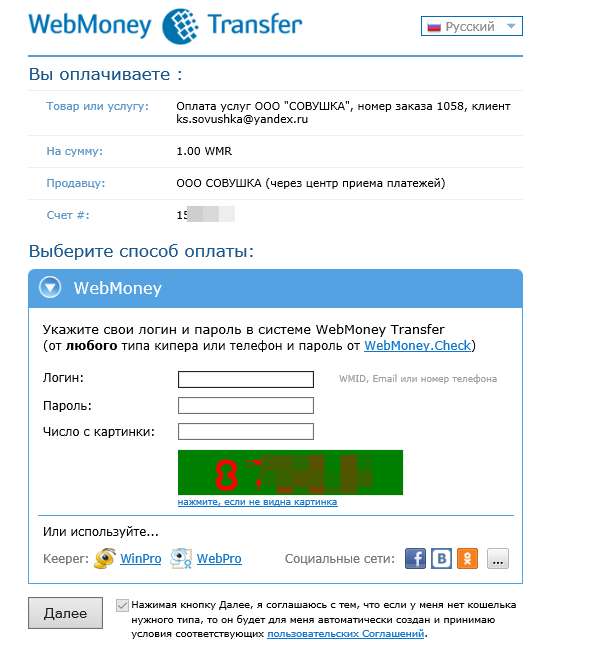
- Введите свой логин и пароль в системе WebMoney. Введите число с картинки (или капчу). Проверьте все данные. ВНИМАНИЕ: Все данные, вводимые Вами защищены сертификатом безопасности!
- Нажмите кнопку Далее.
- При успешной оплате вы получите уведомление на экран и почтовый ящик.
- Нажмите Вернуться в магазин.
- Для проверки статуса заказа необходимо зайти в личный кабинет (авторизация) / Профиль / Статистика заказов или Публикации.
По коду через терминал
- Этот способ используется для оплаты наличными через терминалы сотовых салонов связи, банков и пр. Весь список пунктов пополнения можно посмотреть здесь

- В заказе нажмите кнопку Оплатить. Выберите способ оплаты По коду через терминал
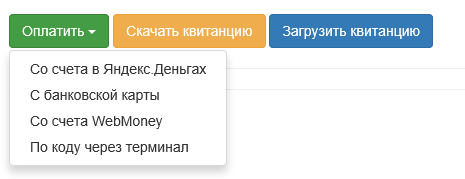
- Вы перейдете на страницу получения кода.
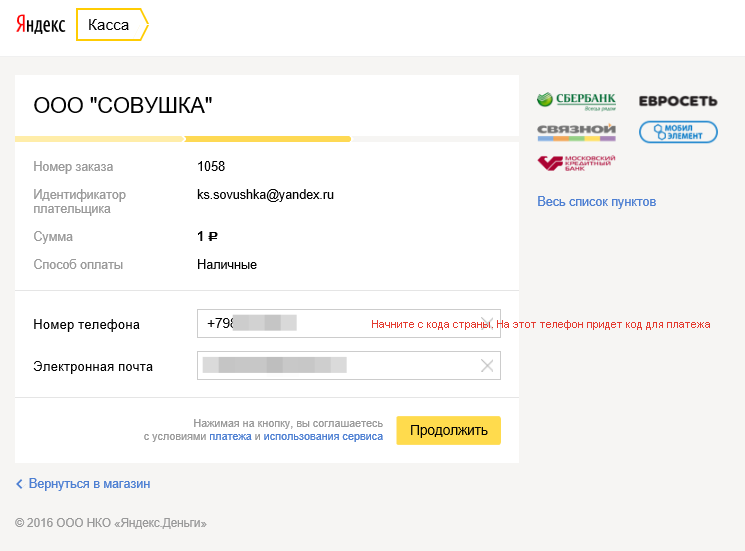
- Проверьте все данные: номер телефона, электронную почту. ВНИМАНИЕ: Все данные, вводимые Вами защищены сертификатом безопасности!
- Нажмите кнопку Продолжить.
- На экране будет сгенерирован код для оплаты. Вы можете его распечатать или записать, а также код придет вам в СМС на телефон, указанный в форме. ВНИМАНИЕ: При оплате в терминале автоматически отмечается оплата заказа в личном кабинете, но сохраните у себя чек на 5 дней (на всякий случай!).
- При успешной оплате вы получите уведомление на экран и почтовый ящик.
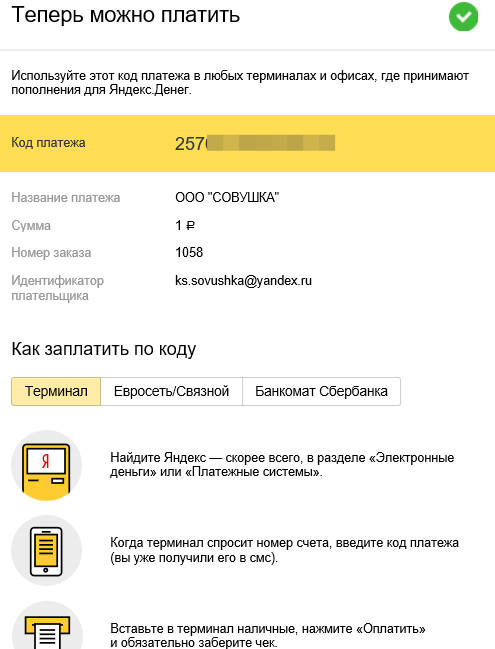
- Оплатите по коду в терминале.
- Для проверки статуса заказа необходимо зайти в личный кабинет (авторизация) / Профиль / Статистика заказов или Публикации.
По реквизитам
- Для оплаты в любом банке можно использовать квитанцию с реквизитами.
- Для этого в заказе есть кнопка Скачать квитанцию.

- Оплатите в любом банке.
- Отсканируйте или сфотографируйте квитанцию.
- Загрузите квитанцию в заказ. Для этого зайдите в заказ, нажмите кнопку Загрузить квитанцию.
- В течение 12 часов администратор проверит и подтвердит вашу оплату. Если этого не произошло, сообщите нам: mail@kssovushka.ru
- Для проверки статуса заказа необходимо зайти в личный кабинет (авторизация) / Профиль / Статистика заказов или Публикации.
Оплата с помощью Онлайн Банка
- Для оплаты в любом Онлайн банке можно использовать реквизиты из квитанции
- Для этого в заказе есть кнопка Скачать квитанцию.

- Оплатите в любом Онлайн-банке.
- Отсканируйте/сохраните в файл/сфотографируйте квитанцию или сделайте снимок экрана.
- Загрузите квитанцию в заказ. Для этого зайдите в заказ, нажмите кнопку Загрузить квитанцию.
- В течение 12 часов администратор проверит и подтвердит вашу оплату. Если этого не произошло, сообщите нам: mail@kssovushka.ru
- Для проверки статуса заказа необходимо зайти в личный кабинет (авторизация) / Профиль / Статистика заказов или Публикации.
←НАЗАД
11. Восстановление диплома (свидетельства).
- При необходимости повторного получения дипломов, благодарственных писем, свидетельств о публикации, полученных до 01.06.2016 г. обратитесь к администрации mail@kssovushka.ru
- Если наградные документы были получены после 01.06.2016 г., то Вам необходимо зайти в личный кабинет (авторизация) / Профиль / Статистика заказов или Публикации.
- Далее, зайдите в нужный заказ.
- Скачайте наградные документы.
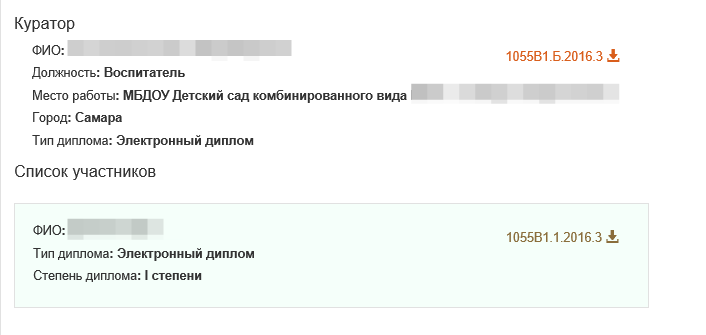
←НАЗАД
12. Тип диплома: печатный или электронный?
- В заказе можно выбрать тип наградных документов: электронный или печатный + электронный (Стоимость >>)
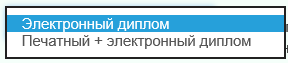
- Электронный диплом представляет собой графический файл формата PNG. Скачивается внутри заказа сразу после подтверждения заказа или после оглашения результатов (конкурсы).
- Печатный диплом + электронный.
- Печатный высылается на почтовый адрес участника, указанный при регистрации, заказным письмом в течение 20 дней.
- Идентификационный номер почтового отправления высылается на электронную почту участнику для отслеживания письма.
- Печатный диплом представляет собой плотный лист бумаги, цветную печать, оригинал печати и подписи.
- Электронный диплом доступен тоже и скачивается внутри заказа сразу после подтверждения заказа или после оглашения результатов (конкурсы).
- Перед заказом печатного диплома просим проверить почтовый адрес в личных данных: Личный кабинет (авторизация) / Профиль / Личные данные
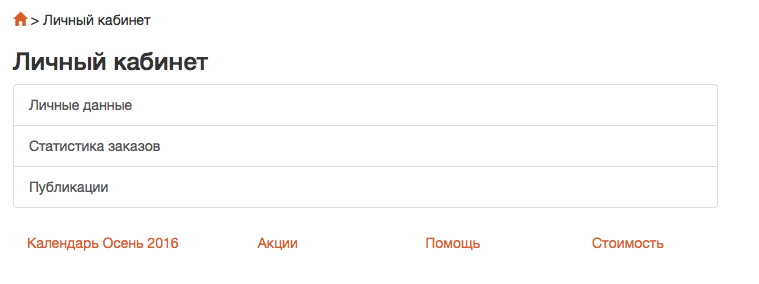
←НАЗАД
13. Скачать диплом (свидетельство)
- Если Вы хотите скачать наградные документы, то Вам необходимо зайти в личный кабинет (авторизация) / Профиль / Статистика заказов или Публикации.
- Далее, зайдите в нужный заказ.
- Скачайте наградные документы.
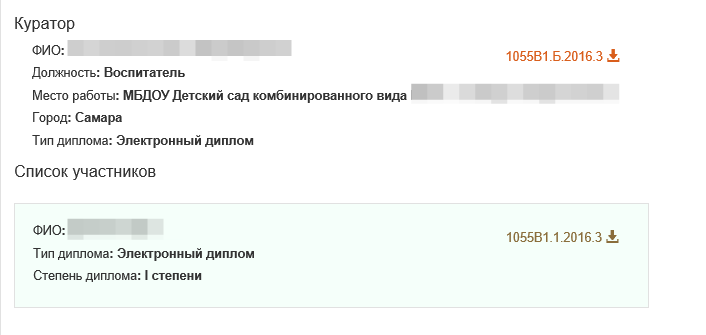
←НАЗАД
14. Что такое промо-код, и как им воспользоваться?
- Промо-код - это специальное слово (набор символов), при вводе которого можно получить скидку до 100%.
- Промо-код можно получить персонально, за победу в мероприятии.
- А также, промо-код можно взять на странице акций Акции >>
- Промо-код вводится в специально отведенное для него поле при создании заказа.
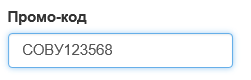
- Для пересчета стоимости с учетом промо-кода, необходимо ввести промо-код и нажать кнопку Сохранить. Только после этого можно произвести оплату.
- Промо-код имеет ограниченный срок действия (см. сроки акций и сроки действия подарочных сертификатов).
- Промо-код не действует за рамками указанных сроков.
←НАЗАД
15. Участники из иностранных государств
- Все мероприятия на Портале для целеустремленных натур Совушка - международные.
- Оплата заказа, производится любым способом (из предложенных) в рублях, по текущему курсу валют.
- Оплатите заказ (учитывая текущий курс валют).
- К оплате принимаются банковские карты Visa, Mastercard.
- Для проверки статуса заказа необходимо зайти в личный кабинет (авторизация) / Профиль / Статистика заказов или Публикации.
←НАЗАД
16. Отзыв
- Для того, чтобы посмотреть имеющиеся отзывы клиентов, пройдите на страницу отзывов Отзывы >>
- Для того, чтобы оставить Отзыв - нажмите кнопку Оставить отзыв на странице отзывов или после скачивания дипломов внутри заказа (см. всплывающее окно).
←НАЗАД
17. Бесплатные конкурсы
- Бесплатные международные открытые конкурсы, проводимые в социальной сети в группе Одноклассники доступны по ссылке: https://ok.ru/portaldlya
- Бесплатные мероприятия можно посмотреть в Календаре мероприятий или в разделе "Акции".
←НАЗАД
18. Как удалить свой личный кабинет?
- Для удаления своего профиля необходимо обратиться к администратору mail@kssovushka.ru
- Напишите сообщение-письмо в произвольной форме с указанием причины.
←НАЗАД
19. Скидки
У нас действует накопительная система скидок.
В личном кабинете при заказе (по всем мероприятиям) в зависимости от суммы:
от 1000 руб до 2000 руб. - 3%
от 2000 руб. до 3000 руб. - 5%
от 3000 руб. до 5000 руб. - 7%
от 5000 руб. до 10000 руб. - 10%
от 10 000 - 15%
При достижении скидки - СКИДКА БУДЕТ ПОСТОЯННОЙ при дальнейших заказах.
Максимальный размер постоянной скидки 15%.
При участии в акциях, скидка выбирается автоматически по принципу наибольшей.
←НАЗАД
20. Положения мероприятий
- Все положения текущего сезона можно посмотреть и скачать по ссылке https://kssovushka.ru/polozheniya/
- Если Вам необходимо положение прошлого сезона, пишите нам mail@kssovushka.ru, мы вышлем его на почту.
←НАЗАД
21. "Квадратик" на дипломах (QR-код ("Кью-ар-код")). Что это такое? Для чего он нужен?
- QR код "QR - Quick Response - Быстрый Отклик" — это двухмерный штрихкод (бар-код), предоставляющий информацию для быстрого ее распознавания с помощью камеры на мобильном телефоне.
- QR-код используется для того, чтобы быстро перейти на сайт (получить информацию о товаре (услуге), не набирая вручную полную ссылку перехода (гиперссылку).
- Как использовать:
- Возьмите мобильный телефон с камерой;
- Запустите программу для сканирования кода;
- Наведите объектив камеры на код;
- Получите информацию!
- Программы для распознавания, которые можно поставить на телефон или планшет, можно посмотреть здесь http://qrcoder.ru/soft.html
←НАЗАД